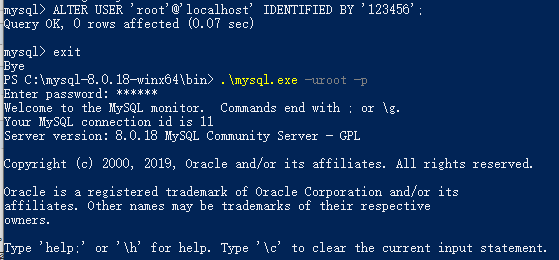系统崩溃后重新搭建开发环境,想偷懒不安装直接采用解压缩文件安装。
1.mysql压缩包下载:https://dev.mysql.com/downloads/mysql/8.0.html
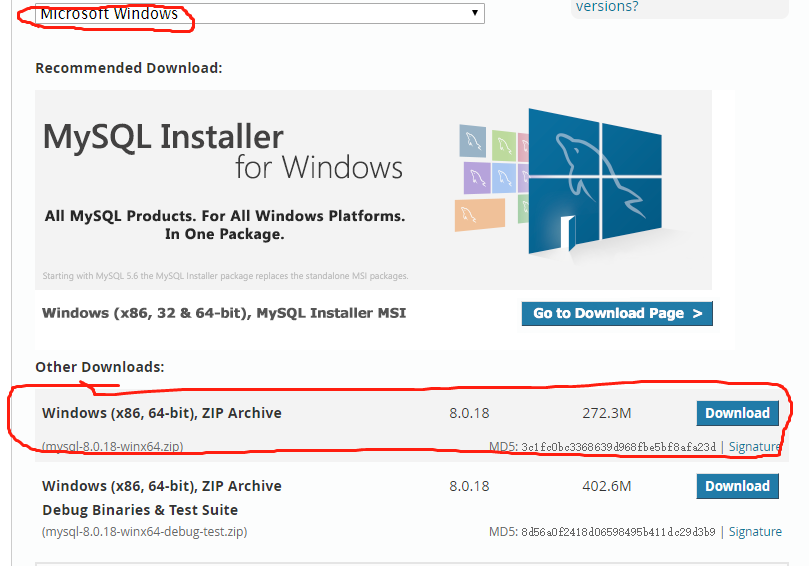
2.解压到本地磁盘;
3.新建文件my.ini,增加文件内容如下:
[mysql]
#设置mysql客户端默认字符集
default-character-set=utf8
[mysqld]
#设置3306端口
port = 3306
# 设置mysql的安装目录
basedir=C:\\mysql-8.0.18-winx64
# 允许最大连接数
max_connections=200
# 服务端使用的字符集默认为8比特编码的latin1字符集
character-set-server=utf8
# 创建新表时将使用的默认存储引擎
default-storage-engine=INNODB
注意:红色解压缩路径中的“\\”.
4.配置环境变量,在Path中加入MYSQL解压包bin所在路径,我的是C:\mysql-8.0.18-winx64\bin。
5.邮件点击 ,选择“Windows PowerShell(管理员)”,以管理员权限打开cmd命令窗口;
,选择“Windows PowerShell(管理员)”,以管理员权限打开cmd命令窗口;
输入命令:.\mysqld --install 显示成功:
PS C:\mysql-8.0.18-winx64\bin> .\mysqld --install
Service successfully installed.
再输入:.\mysqld --initialize,此时在解压缩目录C:\mysql-8.0.18-winx64下生成data目录。
再输入:net start mysql 显示
PS C:\mysql-8.0.18-winx64\bin> .\mysqld --initialize
PS C:\mysql-8.0.18-winx64\bin> .\mysqld
PS C:\mysql-8.0.18-winx64\bin> net start mysql
MySQL 服务正在启动 .
MySQL 服务已经启动成功。
6.输入.\mysql -uroot -p,进入mysql,出现如下错误提示:

7.到data目录下找到.err后缀的文件:

打开文件找到如下信息:

使用随机密码:",5Cu3IWdfygf"登录。
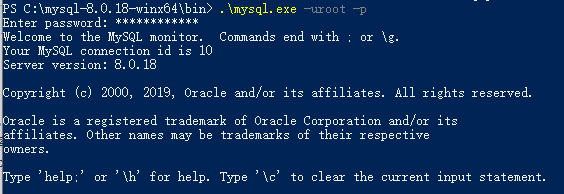
8.更改密码,重新登陆成功: